Daptar eusi
Dina sababaraha artikel panganyarna, kami geus nempo sababaraha cara pikeun miceun karakter tina string dina Excel. Dinten ieu, urang bakal nalungtik hiji deui kasus pamakéan - kumaha mupus sagalana saméméh atawa sanggeus karakter husus.
Hapus téks saméméh, sanggeus atawa antara 2 karakter jeung Find & amp; Ganti
Pikeun manipulasi data dina sababaraha sél, Pilarian sareng Ganti mangrupikeun alat anu leres. Pikeun miceun bagian tina string sateuacanna atanapi saatos karakter khusus, ieu léngkah-léngkah anu kedah dilakukeun:
- Pilih sadaya sél dimana anjeun badé mupus téks.
- Pencét Ctrl + H pikeun muka dialog Teangan jeung Ganti .
- Dina kotak Teangan naon , asupkeun salah sahiji kombinasi ieu:
- Pikeun ngaleungitkeun téks sateuacan karakter anu dipasihkeun , ketik karakter anu dipiheulaan ku tanda bintang (*char).
- Pikeun ngahapus téks sanggeus karakter anu tangtu , ketik karakter anu dituturkeun ku tanda bintang (char). *).
- Pikeun mupus substring antara dua karakter , ketik tanda bintang dikurilingan ku 2 karakter (char*char).
- Tinggalkeun Ganti ku kotak kosong.
- Klik Ganti kabéh .
Contona, pikeun ngahapus sagalana sanggeus koma kaasup koma sorangan, nempatkeun koma jeung tanda asterisk (,*) dina Teangan naon kotak, sarta anjeun bakal meunang hasil handap:
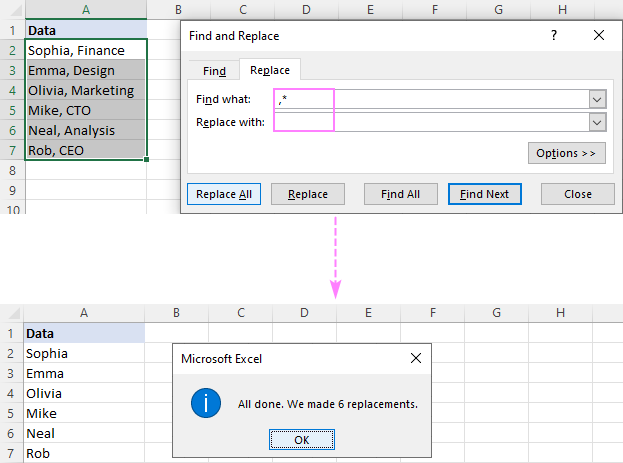
Pikeun mupus substring saméméh tanda koma , ketik tanda bintang, koma,sadayana saatos koma ka-1 dina A2, rumus dina B2 nyaéta:
=RemoveText(A3, ", ", 1, TRUE)
Pikeun mupus sadayana sateuacan koma ka-1 dina A2, rumus dina C2 nyaéta:
=RemoveText(A3, ", ", 1, FALSE)
Kusabab pungsi custom urang narima string pikeun delimiter , urang nempatkeun koma jeung spasi (", ") dina argumen ka-2 pikeun nyéépkeun masalah motong spasi ngarah sanggeusna.
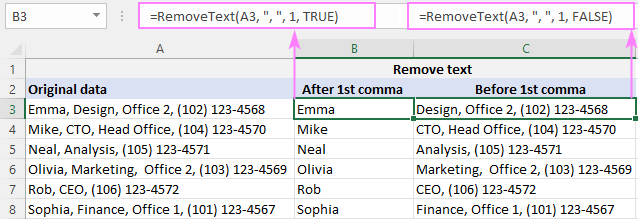
Pungsi adat urang jalanna saé, sanés? Tapi upami anjeun pikir éta solusi komprehensif, anjeun henteu acan ningali conto salajengna :)
Pupus sadayana sateuacan, saatos atanapi antara karakter
Pikeun kéngingkeun langkung seueur pilihan pikeun ngahapus karakter individu atanapi téks ti sababaraha sél, dumasar patandingan atawa posisi, tambahkeun Suite Ultimate kami ka toolbox Excel Anjeun.
Di dieu, urang bakal nempo leuwih deukeut fitur Hapus ku Posisi ayana dina Data Ablebits tab > Teks grup > Hapus .
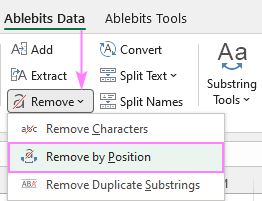
Di handap, urang bakal nutupan dua skenario paling umum.
Pupus sadayana sateuacan atanapi saatos téks anu tangtu
Anggap sadaya senar sumber anjeun ngandung sababaraha kecap atanapi téks umum sareng anjeun badé ngahapus sadayana sateuacan atanapi saatos téks éta. Jang ngalampahkeunana, pilih data sumber anjeun, jalankeun alat Hapus ku Posisi , sareng konpigurasikeun sapertos anu dipidangkeun di handap:
- Pilih Sadaya karakter sateuacan téks atawa Kabéh karakter sanggeus téks pilihan jeung ketik téks konci (atawa karakter) dina kotak gigireunka dinya.
- Gumantung naha aksara gede jeung aksara leutik kudu diperlakukeun salaku karakter nu beda atawa sarua, centang atawa pupus centang kotak Case-sensitive .
- Pencét Hapus .
Dina conto ieu, urang miceun kabeh karakter saméméh kecap "kasalahan" dina sél A2:A8:
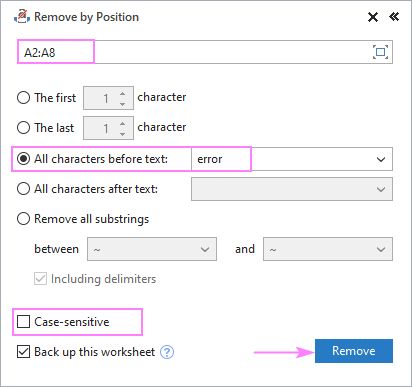
Sareng kéngingkeun hasil anu urang milari:
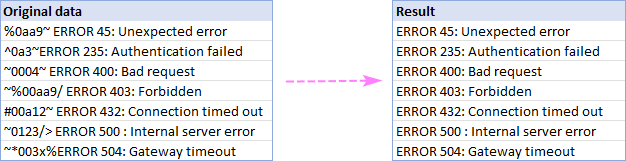
Hapus téks antara dua karakter
Dina kaayaan nalika inpormasi anu teu relevan aya antara 2 karakter khusus, ieu kumaha carana anjeun tiasa gancang ngahapus:
- Pilih Pupus sadaya substrings sareng ketik dua karakter dina kotak di handap.
- Upami karakter "antara" kedah dihapus ogé , centang kotak Kaasup pembatas .
- Klik Hapus .
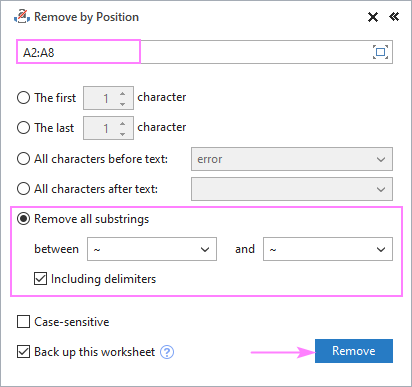
Salaku conto, urang mupus sagalana antara dua karakter tilde (~), sarta meunangkeun string sampurna cleaned salaku hasilna:
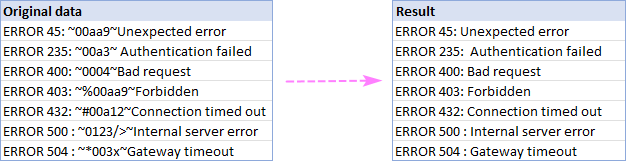
Pikeun nyobaan fitur mangpaat séjén kaasup jeung multi-fungsi ieu. alat, Kuring ajak anjeun ngundeur hiji e Vérsi pangajen dina tungtung pos ieu. Hatur nuhun pikeun maca sareng mugia tiasa ningali anjeun dina blog kami minggu payun!
Sadia undeuran
Pupus karakter kahiji atanapi terakhir - conto (file .xlsm)
Ultimate Suite - versi percobaan (file .exe)
jeung spasi (*, ) dina kotak Teangan naon.Punten perhatikeun yén urang ngagentos sanés ngan ukur koma tapi koma sareng spasi pikeun nyegah ngarah. spasi dina hasil. Upami data anjeun dipisahkeun ku koma tanpa spasi, teras nganggo tanda bintang dituturkeun ku koma (*,).
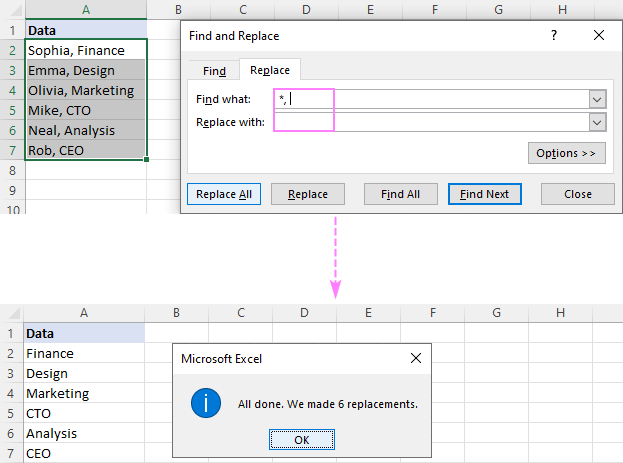
Pikeun mupus téks antara dua koma , make tanda bintang dikurilingan ku koma (,*,).
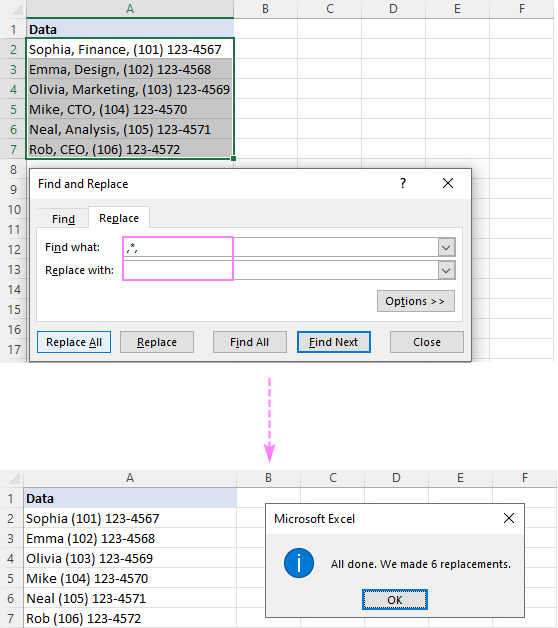
Tip. Upami anjeun langkung milih nami sareng nomer telepon dipisahkeun ku koma, teras ketik koma (,) dina kolom Ganti ku .
Pupus bagian téks nganggo Flash Fill
Dina vérsi modérn Excel (2013 sareng engké), aya hiji deui cara anu gampang pikeun ngabasmi téks anu sateuacanna atanapi nuturkeun karakter khusus - fitur Flash Fill. Kieu cara gawéna:
- Dina sél sabeulah sél munggaran nu ngandung data anjeun, ketik hasil nu dipiharep terus pencét Enter .
- Mimitian ngetikkeun niléy nu luyu dina sél salajengna. Sakali Excel ngarasa pola dina nilai nu anjeun lebetkeun, éta bakal mintonkeun sawangan pikeun sél sésana nuturkeun pola nu sarua.
- Pencét kenop Enter pikeun nampa saran.
Réngsé!
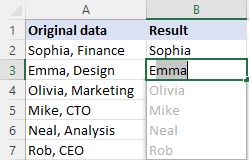
Hapus téks maké rumus
Dina Microsoft Excel, loba manipulasi data nu dilakukeun ku ngagunakeun fitur-fitur internal ogé bisa dilaksanakeun ku rumus. Beda sareng metode saacanna, rumus henteu ngalakukeun parobihan kana data asli sareng masihan anjeun langkung seueur kontrolhasilna.
Kumaha carana miceun sagalana sanggeus karakter husus
Pikeun mupus téks sanggeus karakter nu tangtu, rumus generik nyaéta:
LEFT( sel , SEARCH (" char ", cell ) -1)Di dieu, urang ngagunakeun fungsi SEARCH pikeun meunangkeun posisi karakter tur ngalirkeun kana fungsi Kénca, jadi extracts. jumlah pakait karakter ti mimiti string. Hiji karakter dikurangan tina jumlah anu dipulangkeun ku SEARCH pikeun ngaluarkeun pembatas tina hasil.
Contona, pikeun ngahapus bagian tina senar saatos koma, anjeun ngasupkeun rumus di handap dina B2 teras sered ka handap ngaliwatan B7. :
=LEFT(A2, SEARCH(",", A2) -1)
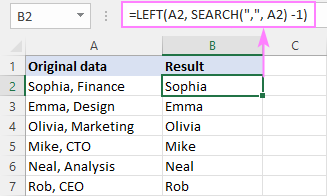
Kumaha carana miceun sagalana saméméh karakter husus
Pikeun mupus bagian tina string téks saméméh karakter nu tangtu, rumus umum nyaéta:
RIGHT( sél , LEN( sél ) - SEARCH(" char ", sél ))Di dieu, urang ngitung deui posisi karakter target kalayan bantuan SEARCH, ngurangan tina total panjang string dipulangkeun ku LEN, sarta lulus bédana kana fungsi RIGHT, jadi eta metot loba karakter ti tungtung. string.
Contona, pikeun ngahapus téks sateuacan koma, rumusna nyaéta:
=RIGHT(A2, LEN(A2) - SEARCH(",", A2))
Dina kasus urang, koma dituturkeun ku karakter spasi. Pikeun ngahindarkeun spasi ngarah dina hasil, urang mungkus rumus inti dina fungsi TRIM:
=TRIM(RIGHT(A2, LEN(A2) - SEARCH(",", A2)))
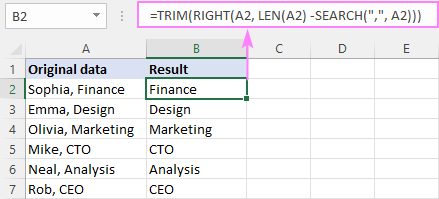
Catetan:
- Duananatina conto di luhur nganggap yén ngan aya hiji conto tina delimiter dina string aslina. Mun aya sababaraha kajadian, téks bakal dipupus saméméh/sanggeus conto kahiji .
- Pungsi SEARCH teu sénsitip hurup leutik , hartina teu aya bédana antara aksara leutik jeung aksara gede. Upami karakter khusus anjeun mangrupikeun hurup sareng anjeun hoyong ngabédakeun hurup hurup, teras paké fungsi sensitip huruf leutik FIND tinimbang SEARCH.
Kumaha mupus téks saatos kajadian Nth. tina karakter
Dina kaayaan nalika string sumber ngandung sababaraha conto tina delimiter, Anjeun bisa jadi kudu ngahapus téks sanggeus hiji conto husus. Jang ngalampahkeun ieu, paké rumus ieu:
LEFT( cell , FIND("#", SUBSTITUTE( cell , " char ", "#" , n )) -1)Dimana n nyaéta kajadian karakter nu sanggeusna pikeun miceun téks.
Logika internal rumus ieu merlukeun ngagunakeun sababaraha karakter. anu henteu aya di mana waé dina sumber data, simbol hash (#) dina kasus urang. Upami karakter ieu aya dina set data anjeun, teras nganggo anu sanés tibatan "#".
Contona, pikeun ngaleungitkeun sadayana saatos koma ka-2 dina A2 (sareng koma sorangan), rumusna nyaéta:
=LEFT(A2, FIND("#", SUBSTITUTE(A2, ",", "#", 2)) -1)
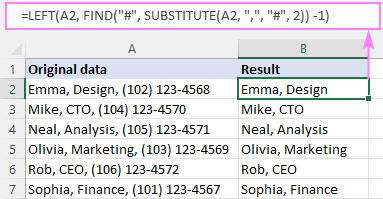
Kumaha rumus ieu:
Bagian konci rumus nyaéta fungsi FIND anu ngitung posisi ndelimiter (koma dina hal urang). Kieu kumaha:
Kami ngagentos koma ka-2 dina A2 ku simbol hash (atanapi karakter sanés anu teu aya dina data anjeun) kalayan bantosan SUBSTITUTE:
SUBSTITUTE(A2, ",", "#", 2)
Senar anu dihasilkeun nuju ka argumen 2nd FIND, janten mendakan posisi "#" dina senar éta:
FIND("#", "Emma, Design# (102) 123-4568")
FIND nyarioskeun yén "#" mangrupikeun karakter ka-13. dina senar. Pikeun terang jumlah karakter sateuacanna, mung ngirangan 1, sareng anjeun bakal nampi 12 salaku hasilna:
FIND("#", SUBSTITUTE(A2, ",", "#", 2)) - 1
Nomer ieu langsung ka argumen num_chars tina LEFT naroskeun éta pikeun narik 12 karakter anu munggaran ti A2:
=LEFT(A2, 12)
Éta!
Kumaha carana mupus téks sateuacan ka-N karakter
Rumus generik pikeun miceun substring saméméh karakter nu tangtu nyaéta:
RIGHT(SUBSTITUTE( cell , " char ", "#", n ), LEN( sél ) - PANGGILAN("#", GANTIKAN( sél , " char ", "#", n )) -1)Contona, pikeun ngahapus téks sateuacan koma ka-2 dina A2, rumusna nyaéta:
=RIGHT(SUBSTITUTE(A2, ",", "#", 2), LEN(A2) - FIND("#", SUBSTITUTE(A2, ",", "#", 2)) -1)
Pikeun ngaleungitkeun spasi ngarah, urang ngagunakeun deui TRIM. fungsina salaku wrapper:
=TRIM(RIGHT(SUBSTITUTE(A2, ",", "#", 2), LEN(A2) - FIND("#", SUBSTITUTE(A2, ",", "#", 2))))
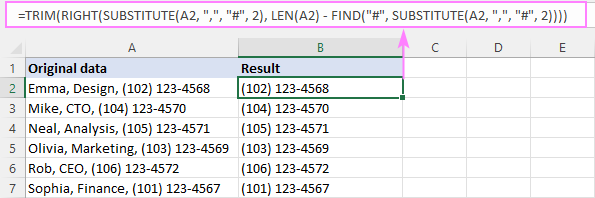
Kumaha rumus ieu jalan:
Kasimpulanana, urang manggihan sabaraha karakter sanggeus nth delimiter tur nimba substring tina panjangna pakait ti katuhu. Di handap ieu rumus ngarecahna:
Kahiji, urang ngaganti koma 2nd dina A2 ku hashsimbol:
SUBSTITUTE(A2, ",", "#", 2)
String anu dihasilkeun nuju ka text argumen RIGHT:
RIGHT("Emma, Design# (102) 123-4568", …
Salajengna, urang kedah nangtukeun sabaraha karakter nimba ti tungtung string. Pikeun ieu, urang manggihan posisi simbol hash dina senar di luhur (nu 13):
FIND("#", SUBSTITUTE(A2, ",", "#", 2))
Jeung ngurangan tina total panjang string (anu sarua jeung 28):
LEN(A2) - FIND("#", SUBSTITUTE(A2, ",", "#", 2))
Bedana (15) nuju ka argumen kadua RIGHT nu marentahkeunana pikeun narik 15 karakter terakhir tina senar dina argumen kahiji:
RIGHT("Emma, Design# (102) 123-4568", 15)
Kaluaran mangrupa substring " (102) 123-4568", nu deukeut pisan kana hasil nu dipikahoyong, iwal spasi ngarah. Janten, kami nganggo fungsi TRIM pikeun ngaleungitkeun éta.
Kumaha carana ngahapus téks saatos kajadian terakhir tina karakter
Upami nilai anjeun dipisahkeun sareng jumlah pembatas variabel, anjeun meureun hoyong ngahapus sadayana saatos conto terakhir tina pembatas éta. Ieu tiasa dilakukeun ku rumus ieu:
LEFT( cell , FIND("#", SUBSTITUTE( cell , " char ", "# ", LEN( sél ) - LEN(GANTIKAN( sél , " char ", "")))) -1)Anggap kolom A ngandung rupa informasi ngeunaan pagawé, tapi nilai sanggeus koma panungtungan salawasna nomer telepon. Tujuan anjeun nyaéta pikeun ngahapus nomer telepon sareng nyimpen sadaya detil anu sanés.
Pikeun ngahontal tujuan, anjeun tiasa ngahapus téks saatos koma terakhir dina A2 nganggo ieurumus:
=LEFT(A2, FIND("#", SUBSTITUTE(A2, ",", "#", LEN(A2) - LEN(SUBSTITUTE(A2, ",","")))) -1)
Salin rumus ka handap kolom, sareng anjeun bakal nampi hasil ieu:

Kumaha ieu rumus dianggo:
Inti rumus nyaéta urang nangtukeun posisi pangwatesan panungtungan (koma) dina senar sarta narik hiji substring ti kénca nepi ka delimiter. Meunangkeun posisi delimiter mangrupikeun bagian anu paling hese, sareng ieu kumaha cara urang nanganan:
Kahiji, urang milarian sabaraha koma dina senar asli. Keur kitu, urang ngaganti unggal koma kalawan nanaon ("") sarta ngalayanan string hasilna kana fungsi LEN:
LEN(SUBSTITUTE(A2, ",",""))
Pikeun A2, hasilna nyaeta 35, nu jumlah karakter. dina A2 tanpa koma.
Kurangkeun jumlah di luhur tina total panjang string (38 karakter):
LEN(A2) - LEN(SUBSTITUTE(A2, ",",""))
... sarta anjeun bakal meunang 3, nu jumlah total tina koma dina A2 (jeung oge angka ordinal tina koma panungtungan).
Salajengna, Anjeun nganggo kombinasi geus akrab tina fungsi FIND jeung SUBSTITUTE pikeun meunangkeun posisi koma panungtungan dina string. Nomer conto (koma ka-3 dina kasus urang) disayogikeun ku rumus LEN SUBSTITUTE anu disebatkeun di luhur:
FIND("#", SUBSTITUTE(A2, ",", "#", 3))
Tétéla yén koma ka-3 mangrupikeun karakter ka-23 dina A2, hartosna urang peryogi. pikeun nimba 22 karakter sateuacanna. Ku kituna, urang nempatkeun rumus di luhur dikurangan 1 dina num_chars argumen LEFT:
LEFT(A2, 23-1)
Kumaha carana miceun téks saméméh lumangsungna panungtungan hiji karakter
Pikeun mupussagalana saméméh instance panungtungan tina karakter husus, rumus generik nyaéta:
RIGHT( cell , LEN( cell ) - FIND("#", SUBSTITUTE( sél , " char ", "#", LEN( sél ) - LEN(SUBSTITUT( sél , " char ", "")))))Dina tabel sampel urang, pikeun ngabasmi téks saméméh koma panungtungan, rumus nyokot formulir kieu:
=RIGHT(A2, LEN(A2) - FIND("#", SUBSTITUTE(A2, ",", "#", LEN(A2) - LEN(SUBSTITUTE(A2, ",","")))))
Salaku finish touch, urang sarang kana pungsi TRIM pikeun ngaleungitkeun spasi ngarah:
=TRIM(RIGHT(A2, LEN(A2) - FIND("#", SUBSTITUTE(A2, ",", "#", LEN(A2) - LEN(SUBSTITUTE(A2, ",",""))))))
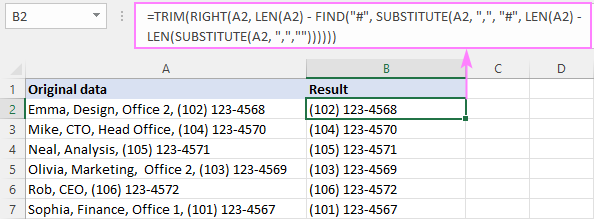
Kumaha rumus ieu jalan:
Kasimpulanana, urang meunang posisi koma panungtungan sakumaha dipedar dina conto saméméhna tur ngurangan tina total panjang string:
LEN(A2) - FIND("#", SUBSTITUTE(A2, ",", "#", LEN(A2) - LEN(SUBSTITUTE(A2, ",",""))))
Salaku hasilna, urang meunang jumlah karakter sanggeus koma panungtungan sarta asupkeun kana fungsi RIGHT, jadi eta mawa loba karakter ti tungtung string.
Pungsi custom pikeun miceun téks dina dua sisi karakter
Salaku Anjeun geus katempo dina conto di luhur, anjeun tiasa ngabéréskeun ampir sagala pasualan pamakéan ku ngagunakeun Excel urang asli f unctions dina kombinasi béda. Masalahna nyaéta anjeun kedah émut kana sababaraha rumus anu rumit. Hmm, kumaha upami urang nyerat fungsi sorangan pikeun nutupan sadaya skenario? Sora kawas mangrupakeun ide nu sae. Janten, tambahkeun kodeu VBA di handap ieu kana buku kerja anjeun (léngkah-lengkah lengkep pikeun nyelapkeun VBA di Excel aya di dieu):
Fungsi RemoveText(str As String , delimiter As String , occurrence As Integer , is_after AsBoolean ) Taram delimiter_num, start_num, delimiter_len Salaku Integer Taram str_result Salaku String delimiter_num = 0 start_num = 1 str_result = "" delimiter_len = Len (delimiter) Pikeun i = 1 Pikeun lumangsungna delimiter_num = InStr (start_num, Comparestr, Lamun delimiter, Comparestr) < delimiter_num Lajeng start_num = delimiter_num + delimiter_len Tungtung Lamun Salajengna i Lamun 0 & lt; delimiter_num Lajeng Lamun Leres = is_after Lajeng str_result = Pertengahan (str, 1, start_num - delimiter_len - 1) Lain str_result = Pertengahan (str, start_num) Tungtung Lamun Tungtung Lamun RemoveText = str_result Fungsi TungtungFungsi kami ngaranna RemoveText sarta mibanda sintaksis kieu:
RemoveText(string, delimiter, occurrence, is_after)Where:
String - mangrupa string téks aslina. Bisa diwakilan ku référénsi sél.
Delimiter - karakter saméméh/sanggeusna pikeun miceun téks.
Kajadian - instance tina delimiter.
Is_after - nilai Boolean anu nuduhkeun di sisi mana delimiter pikeun ngahapus téks. Bisa mangrupa karakter tunggal atawa runtuyan karakter.
- BENER - mupus sagalana sanggeus delimiter (kaasup delimiter sorangan).
- SALAH - mupus sagalana saméméh delimiter (kaasup delimiter sorangan).
Sanggeus kodeu pungsi diselapkeun dina buku kerja anjeun, anjeun tiasa ngahapus substrings tina sél nganggo rumus anu kompak sareng elegan.
Contona, pikeun mupus

